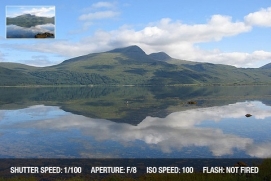
10 lỗi cần tránh trong nhiếp ảnh
vuanhiepanh.com Những lỗi cơ bản mà nhiều người chụp nghiệp dư hay mắc phải là hiện tượng mắt đỏ, ảnh có quá nhiều chi tiết khiến bị rối hay ảnh bị nhiễu (noise).
Với một chút hiểu biết, bạn có thể khắc phục được các sai lầm này để có những bức ảnh đẹp như ý muốn. Dưới đây là 10 gợi ý theo trang
ExposureGuide.
Ảnh bị mờ
 |
| Thông số ảnh: 1/10 giây; f/4; ISO: 800; không dùng flash. |
Một trong những điều mà những người chụp ảnh nghiệp dư thường phàn nàn là hình ảnh họ chụp được bị mờ. Lý do đơn giản là không đủ ánh sáng đến bộ cảm biến nên máy ảnh khó bắt được hình ảnh rõ nét.
Có nhiều giải pháp để khắc phục vấn đề này: Bạn có thể dùng chân máy khi phải chụp trong điều kiện thiếu sáng, chọn thiết lập độ nhạy sáng ISO cao hơn cho tốc độ trập nhanh hơn hay dùng flash để chụp được mọi chuyển động.
Ảnh có độ tương phản quá cao
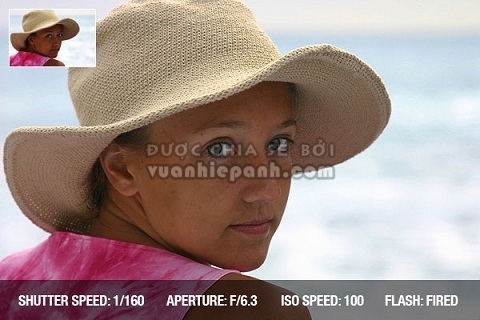 |
| Thông số ảnh: 1/160 giây; f/6.3; ISO: 100; có dùng flash. |
Hình ảnh có độ tương phản quá cao sẽ cho thấy sự khác biệt nhiều giữa vùng sáng và vùng tối trong ảnh, nhất là trong ảnh chụp vào ngày có nắng. Hãy dùng đèn flash để phủ sáng vào vùng tối và hãy thử chỉnh bù sáng thấp hơn từ một hay hai giá trị để xem có khác biệt nào không.
Hiện tượng mắt đỏ
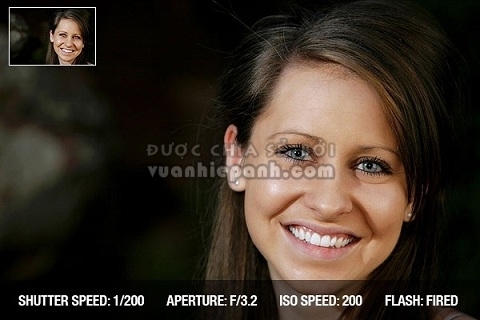 |
| Thông số ảnh: 1/200 giây, f/3.2; ISO: 200; có dùng flash. |
Dù có thể dễ dàng chỉnh sửa hiện tượng mắt đỏ bằng phần mềm biên tập hình ảnh, tốt hơn là bạn nên biết cách tránh không cho hiện tượng này xảy ra. Hiện tượng mắt đỏ thường xảy ra đối với những người có mắt sáng khi đèn flash máy ảnh phản chiếu trong võng mạc của mắt họ. Nhiều loại máy ảnh có chế độ khử mắt đỏ tự động để giúp tránh hiện tượng này. Một cách khác là hãy bảo người được chụp không nhìn vào máy khi chụp ảnh, để tránh ánh sáng phản chiếu trong mắt. Một mẹo nữa là có thể làm cho phòng sáng hơn để thật nhiều ánh sáng chiếu vào mắt chủ thể, con ngươi của họ sẽ co lại vì ánh sáng bị chói hơn. Tuy nhiên, trong nhiều trường hợp, việc này có thể không thực hiện được.
Ảnh bị tái màu
 |
| Thông số ảnh: 1/13 giây; f/3.5; ISO: 400; có dùng flash. |
Hiện tượng tái màu là vấn đề thường gặp trong nhiếp ảnh kỹ thuật số, để khắc phục, có thể dùng các thiết lập cân bằng trắng WB (white balance). Hãy chọn chế độ tự động hay các thiết lập WB thích hợp cho các tình huống khác nhau. Khi chụp trong nhà, ảnh thường bị ngả vàng cam vì bóng đèn tròn sợi đốt (tungsten) cho ra ánh sáng “ấm” hay màu cam. Chế độ Tungsten thiết lập cho tình huống này sẽ tự động thêm vào màu xanh để cân bằng ánh sáng.
Ảnh bị rối vì nhiều chi tiết
 |
| Thông số ảnh: 1/100 giây; f/8; ISO: 100; không dùng flash. |
Khi dựng khung và tạo bố cục cho ảnh, bạn muốn tạo một điều gì hấp dẫn để xem nhưng đồng thời cũng muốn tránh những chi tiết dư thừa. Thường chỉ cần nhấn mạnh một điểm hay một vùng trọng tâm chủ yếu là đủ. Chẳng hạn, nếu chụp một bức ảnh phong cảnh và xuất hiện chi tiết gây rối như các tảng đá ở phần tiền cảnh, hãy "cắt cúp" ảnh bằng cách zoom vào để tránh các chi tiết dư thừa. Hiệu ứng này có thể thực hiện sau này với phần mềm biên tập ảnh. Cần lưu ý là ảnh chụp phải hướng được mắt vào điểm hấp dẫn chính yếu.
Chủ thể quá xa
 |
| Thông số ảnh: 1/640 giây; f/5.6; ISO: 100; không dùng flash. |
Trong mọi bức ảnh, bạn đều muốn đưa vào khung hình một thứ gì đó. Nếu chủ thể ở quá xa, sẽ không có ảnh hưởng gì. Bạn có thể di chuyển đến gần hơn bằng cách dùng ống kính zoom chụp từ xa có chất lượng tốt (nên dùng tính năng chống rung nếu chụp ảnh thể thao) hay có thể cắt cúp hình ảnh về sau với phần mềm biên tập hình ảnh. Hãy nhớ chụp ảnh ở độ phân giải cao nhất có thể vì khi cắt sẽ làm giảm chất lượng ảnh.
Độ phân giải thấp
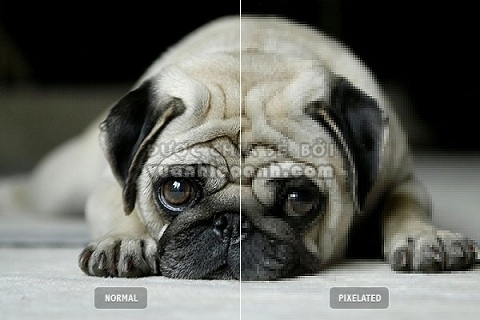 |
| Ảnh bình thường (bên trái) và ảnh bị ô vuông khi chụp ở độ phân giải thấp. |
Chụp ảnh ở độ phân giải thấp cho phép bạn lưu trữ nhiều hình ảnh hơn trên thẻ nhớ, nhưng không nên làm thế. Dùng độ phân giải thấp, chất lượng hình ảnh sẽ bị giảm và không thể in ra được ảnh lớn mà không quan tâm đến điểm ảnh. Ngoài ra, cứ mỗi lần bạn lưu một tập tin JPEG thì nó sẽ mất đi một ít chất lượng. Nếu bạn bắt đầu với một tập tin nhỏ, bạn sẽ bị giới hạn về tùy chọn biên tập. Hãy mua thêm thẻ nhớ và chụp ảnh với độ phân giải cao hơn và tránh dùng những tập tin chất lượng thấp.
Ảnh bị nhiễu
 |
| Ảnh rõ trong (bên trái) và ảnh bị nhiễu hạt do thiếu sáng. |
Hiện tượng nhiễu cũng giống như bị hạt trên ảnh phim nhựa, đó là những đốm nhỏ không đẹp mắt trên ảnh. Chụp ở ISO càng cao, ảnh càng bị nhiễu. Và khi càng phóng to hình ảnh, bạn càng thấy nhiều nhiễu. Ảnh chụp ban đêm thường bị nhiễu vì máy ảnh phải cố ghi lại đủ các chi tiết. Để giảm hiện tượng này, hãy dùng thiết lập chất lượng hình ảnh lớn nhất và luôn dùng chân máy để có thể chọn thiết lập ISO thấp nhất mà ảnh không bị mờ.
Ảnh quá tối
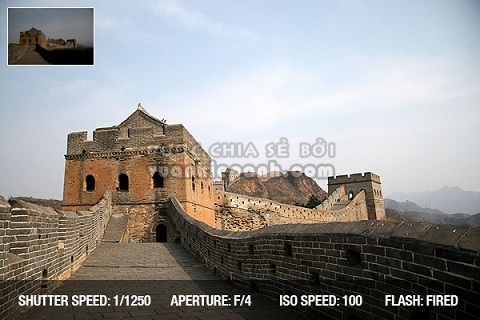 |
| Thông số ảnh: 1/1250 giây; f/;4 ISO: 100; có dùng flash. |
Ảnh quá tối có nghĩa là bạn chụp bị thiếu sáng, không có đủ ánh sáng đến bộ cảm biến của máy ảnh. Nếu thấy hình ảnh trên màn hình LCD của máy bị quá tối, bạn có thể thử mở khẩu độ để cho thêm ánh sáng vào, hoặccó thể điều chỉnh khẩu độ trên máy ảnh bằng cách chọn ‘+’ để thêm ánh sáng, thường thì tăng từng 0,5 giá trị.
Ảnh quá sáng
 |
| Thông số ảnh: 1/500 giây; f/8; ISO: 100; không dùng flash. |
Ảnh bị quá sáng và thiếu chi tiết là ảnh bị phơi sáng lâu, nghĩa là có quá nhiều ánh sáng chiếu vào bộ cảm biến của máy ảnh. Hiện tượng này đặc biệt xảy ra vào ngày nắng chói hay với các chủ thể có màu sáng. Để khắc phục, bạn có thể thử bù sáng hình ảnh bằng cách chọn -0.5 hay -1 và xem có giữ được thêm chi tiết hay không. Ngoài ra, hãy dùng phương pháp đo điểm (spot metering) để có kết quả chính xác. Hãy chọn một vùng trung tính (midtone) trong ảnh để làm chuẩn. Vùng midtone là vùng nằm giữa vùng sáng và vùng bóng đổ.

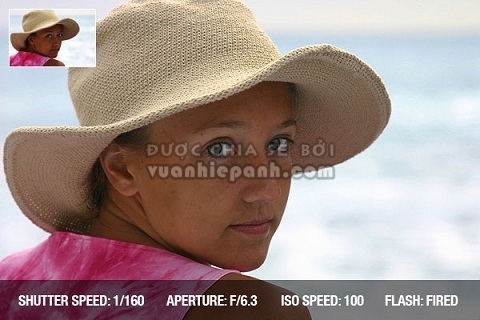
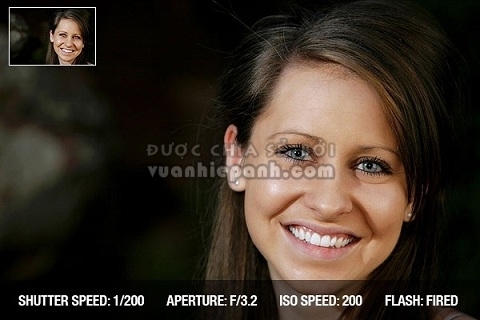



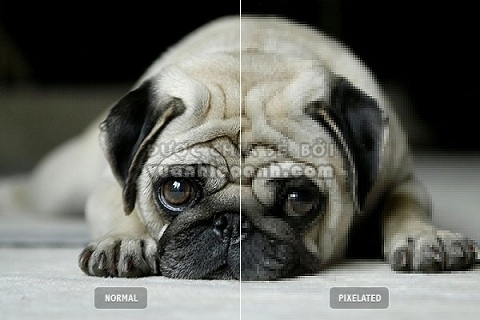

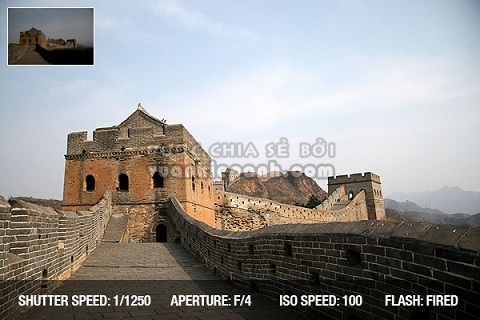


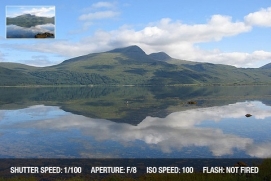
Ý kiến bạn đọc